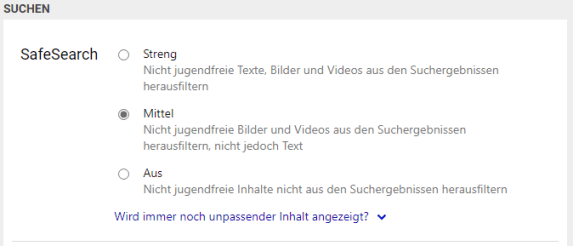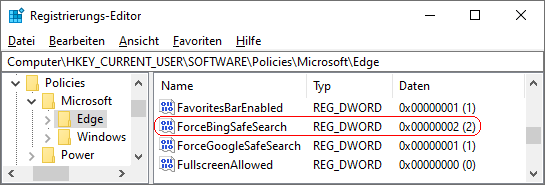|
"SafeSerach" ist eine Filtertechnik, die nicht jugendfreie Inhalte (u.a. Bilder, Videos und Texte) aus den Suchergebnissen der Bing-Websuche herausfiltert bzw. dem Benutzer nicht angezeigt. In der Regel erfolgt die Filterung nach amerikanischen Maßstäben / Vorgaben und kann von der deutschen Rechtssprechung ggf. abweichen. Bei der Bing-Websuche wird automatisch die Stufe "Mittel" (Bilder und Videos werden entfernt, jedoch keine Texte) angewendet. Ein Benutzer kann "SafeSearch" über die Seite "Einstellungen" (im Abschnitt "SafeSearch") unter "http://www.bing.com/" entsprechend einstellen. Die Speicherung erfolgt per Benutzeraccount bzw. Browser-Cookie.
Mit einer Einstellung können die Sucheinschränkungen für die Bing-Websuche vorgegeben bzw. erzwungen werden. Die angegebene Stufe lässt sich durch den Benutzer nicht mehr ändern (auch nicht per Webseite). Allerdings gilt diese Einstellung nur für Microsoft Edge (Chromium).
So geht's:
- Starten Sie "%windir%\regedit.exe" bzw. "%windir%\regedt32.exe".
- Klicken Sie sich durch folgende Schlüssel (Ordner) hindurch:
HKEY_CURRENT_USER
Software
Policies
Microsoft
Edge
Falls die letzten Schlüssel noch nicht existieren, dann müssen Sie diese erstellen. Dazu klicken Sie mit der rechten Maustaste in das rechte Fenster. Im Kontextmenü wählen Sie "Neu" > "Schlüssel".
- Doppelklicken Sie auf den Schlüssel "ForceBingSafeSearch".
Falls dieser Schlüssel noch nicht existiert, dann müssen Sie ihn erstellen. Dazu klicken Sie mit der rechten Maustaste in das rechte Fenster. Im Kontextmenü wählen Sie "Neu" > "DWORD-Wert" (REG_DWORD). Als Schlüsselnamen geben Sie "ForceBingSafeSearch" ein.
- Ändern Sie den Wert ggf. auf "0" (Aus), "1" (Mittel) oder "2" (Streng).
- Die Änderungen werden ggf. erst nach einem Neustart aktiv oder wenn Sie über die Seite "" die Richtlinien neu laden.
Hinweise:
- ForceBingSafeSearch:
0 = Nicht jugendfreie Inhalte (Bilder, Videos, Texte) werden nicht aus den Suchergebnissen herausgefiltert (Aus).
1 = Nicht jugendfreie Bilder und Videos werden aus den Suchergebnissen herausgefiltert (Mittel).
2 = Nicht jugendfreie Bilder, Videos und Texte werden aus den Suchergebnissen herausgefiltert (Streng).
- Damit ein Benutzer die Bing-SafeSearch-Einstellungen wieder selbst über die Webseite konfigurieren kann, müssen Sie den Schlüssel "ForceBingSafeSearch"wiederum löschen. Klicken Sie dazu auf den Schlüssel und drücken die Taste "Entf".
- Ändern Sie bitte nichts anderes in der Registrierungsdatei. Dies kann zur Folge haben, dass Windows und/oder Anwendungsprogramme nicht mehr richtig arbeiten.
Versionshinweis:
- Diese Einstellung gilt erst ab Microsoft Edge (Chromium) Version 77.
Querverweis:
|